თუ Bybit Georgia-ს მონაცემთა ექსპორტის ფუნქციით უკვე ჩამოტვირთეთ თქვენი ანგარიშის მონაცემები, მაგრამ კომპიუტერზე ანგარიშის ამონაწერის ამოღებაში გექმნებათ სირთულეები, გთხოვთ, გაეცნოთ ქვემოთ მოცემულ დეტალურ გზამკვლევს:
გახსენით 7-Zip ფაილი
ნაბიჯი 1: ჩამოტვირთეთ მონაცემთა ექსპორტის ფაილი თქვენი Bybit Georgia ანგარიშიდან და გახსენით ფაილის შემცველი საქაღალდე. დააწკაპუნეთ ფაილზე მარჯვენა ღილაკით და აირჩიეთ მეტი ვარიანტის ჩვენება → 7-Zip → არქივის გახსნა.
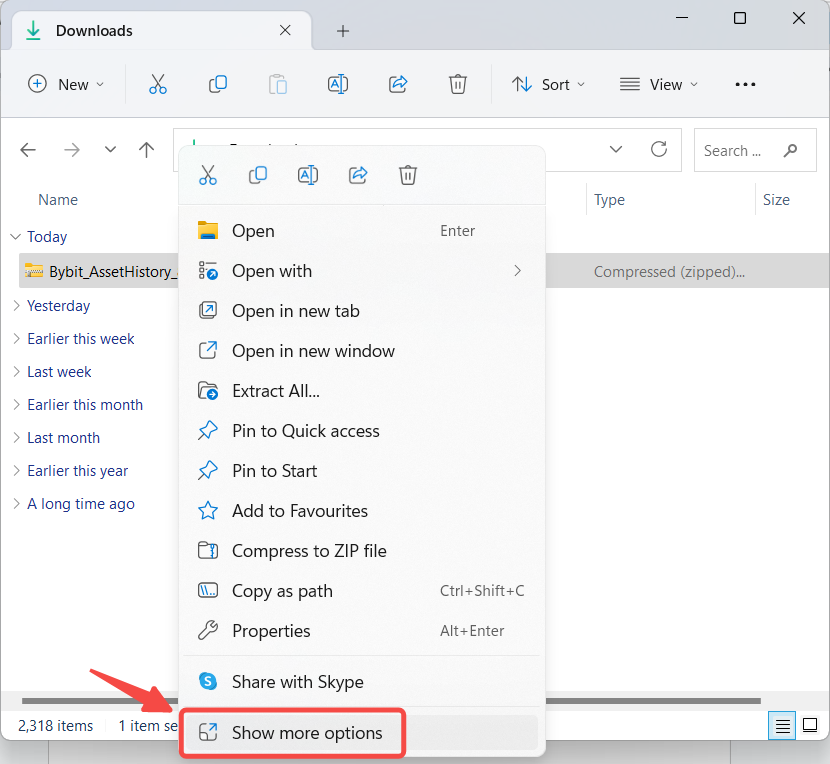
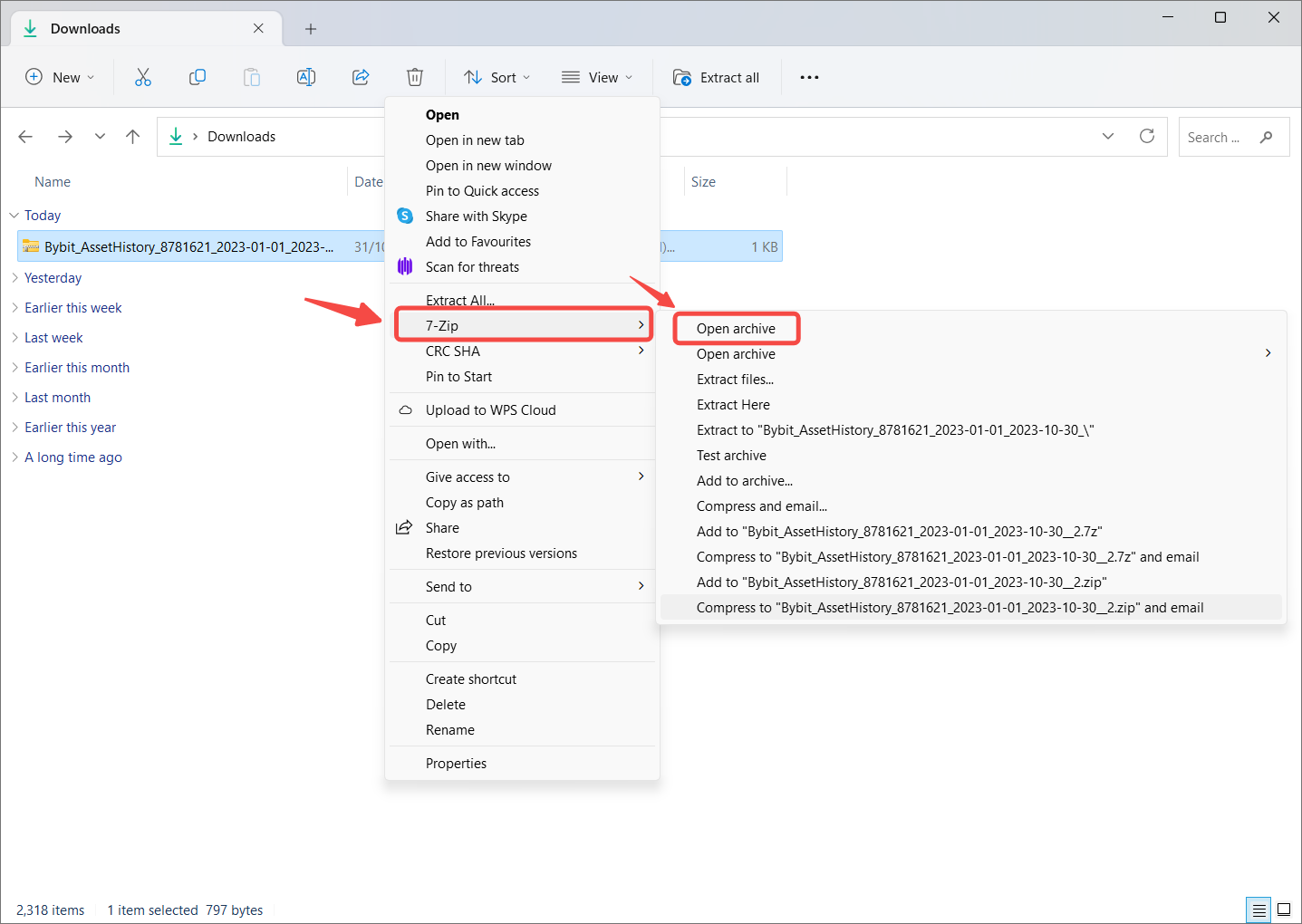
ნაბიჯი 2: 7-Zip ფანჯარაში დაინახავთ შეკუმშულ საქაღალდეს (ცარიელი ფაილის ხატულით). ორჯერ დააწკაპუნეთ საქაღალდეზე ფაილების სანახავად (ელ.ცხრილის ხატულას).
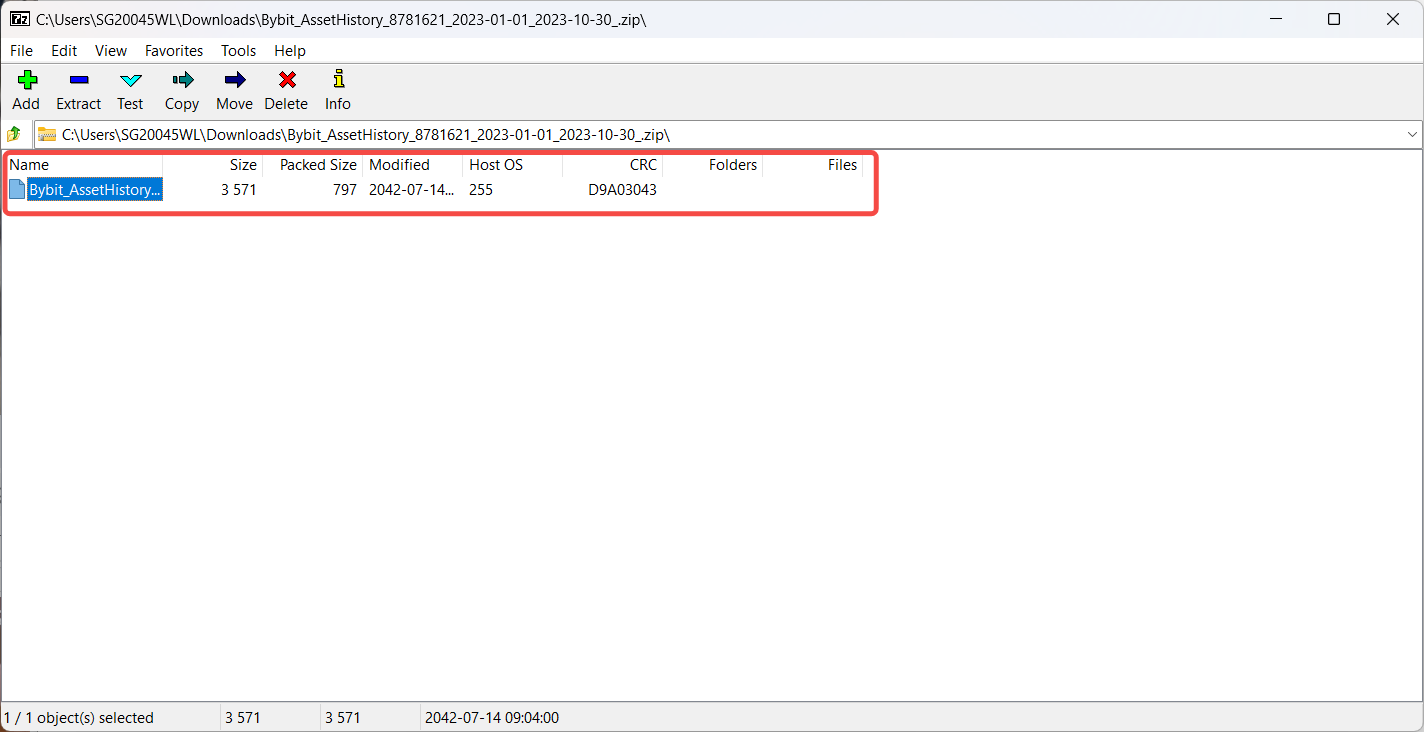
ნაბიჯი 3: აირჩიეთ ყველა ფაილი და დააწკაპუნეთ “ამოღება” (Extract). გაიხსნება ახალი ფანჯარა, რომელიც საშუალებას მოგცემთ აირჩიოთ ფაილების დანიშნულების საქაღალდე. საქაღალდის არჩევის შემდეგ დააწკაპუნეთ “ოკ” (OK). სტანდარტულად ეს საქაღალდე იქნება ის, რომელიც შეიცავს შეკუმშულ ფაილს.
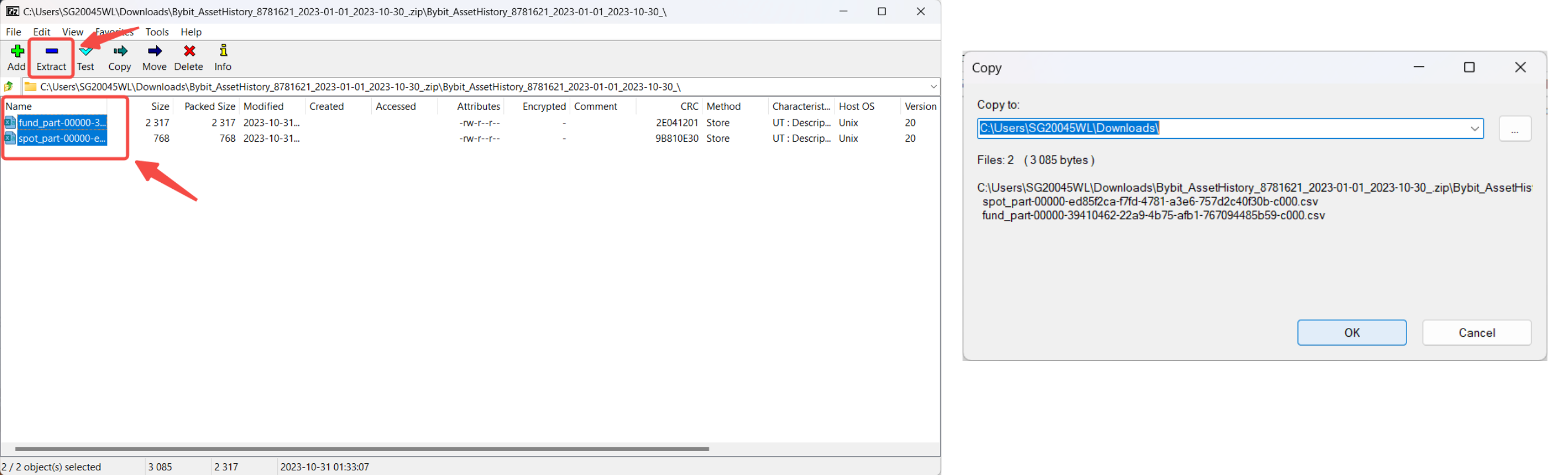
თქვენი ფაილები წარმატებით იქნა ამოღებული! ახლა უკვე შეგიძლია გახსნა და გამოიყენო ანგარიშის მონაცემები შენი კომპიუტერის ცხრილურ პროგრამაში.
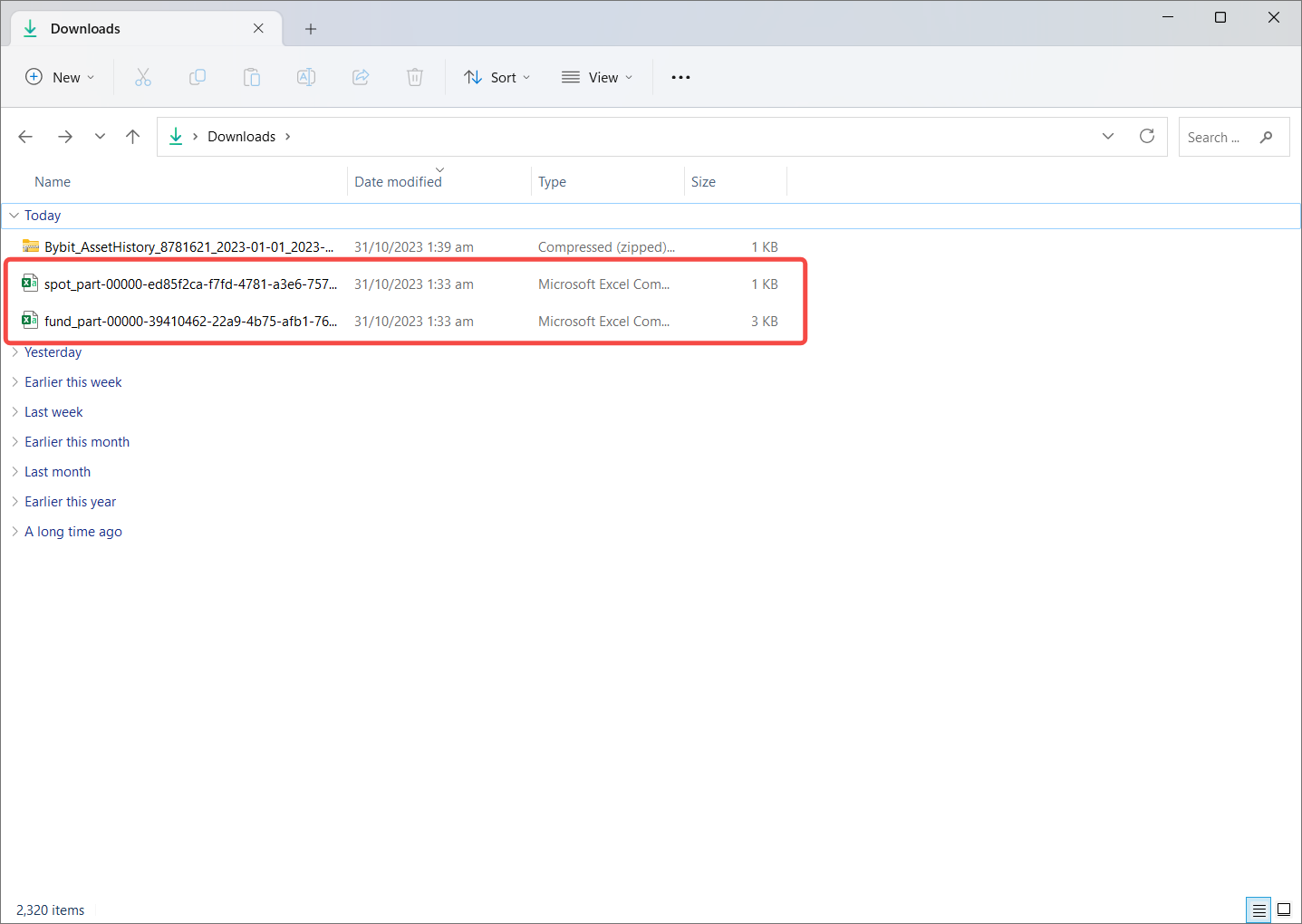
თუ CSV ფაილის გახსნის პრობლემა გაქვთ, გახსენით Excel და დააწკაპუნეთ ახალი → ცარიელი სამუშაო წიგნაკი → მონაცემთა ტაბი → მიიღეთ გარე მონაცემები ტექსტიდან.
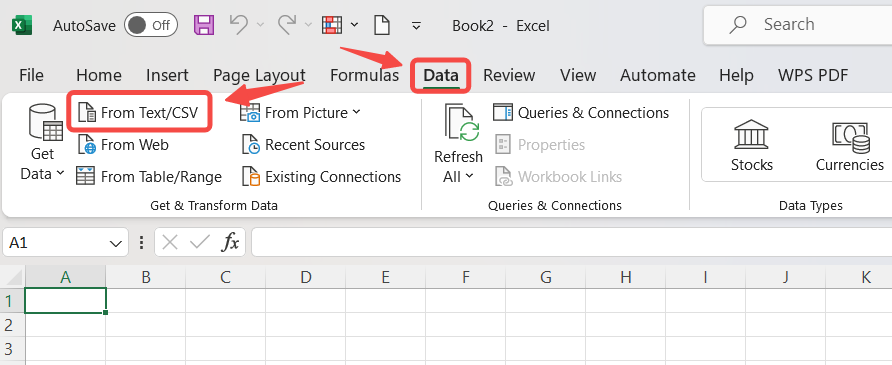
აირჩიეთ თქვენი მონაცემთა ექსპორტის CSV ფაილი და დააწკაპუნეთ იმპორტის ღილაკს ფანჯრის გასახსნელად. შეარჩიეთ თქვენი მონაცემების პარამეტრები და დარწმუნდით, რომ თქვენი გამყოფი (Delimiter) დაყენებულია როგორც მძიმე (Comma). თქვენი მონაცემები ახლა სწორად უნდა იყოს ფორმატირებული Excel-ში.
გახსენით WinRAR ფაილი
ნაბიჯი 1: ჩამოტვირთეთ მონაცემთა ექსპორტის ფაილი თქვენი Bybit Georgia ანგარიშიდან და გახსენით ფაილის შემცველი საქაღალდე. დააწკაპუნეთ ფაილზე მარჯვენა ღილაკით და აირჩიეთ გახსნა → WinRAR არქივერით (WinRAR archiver).
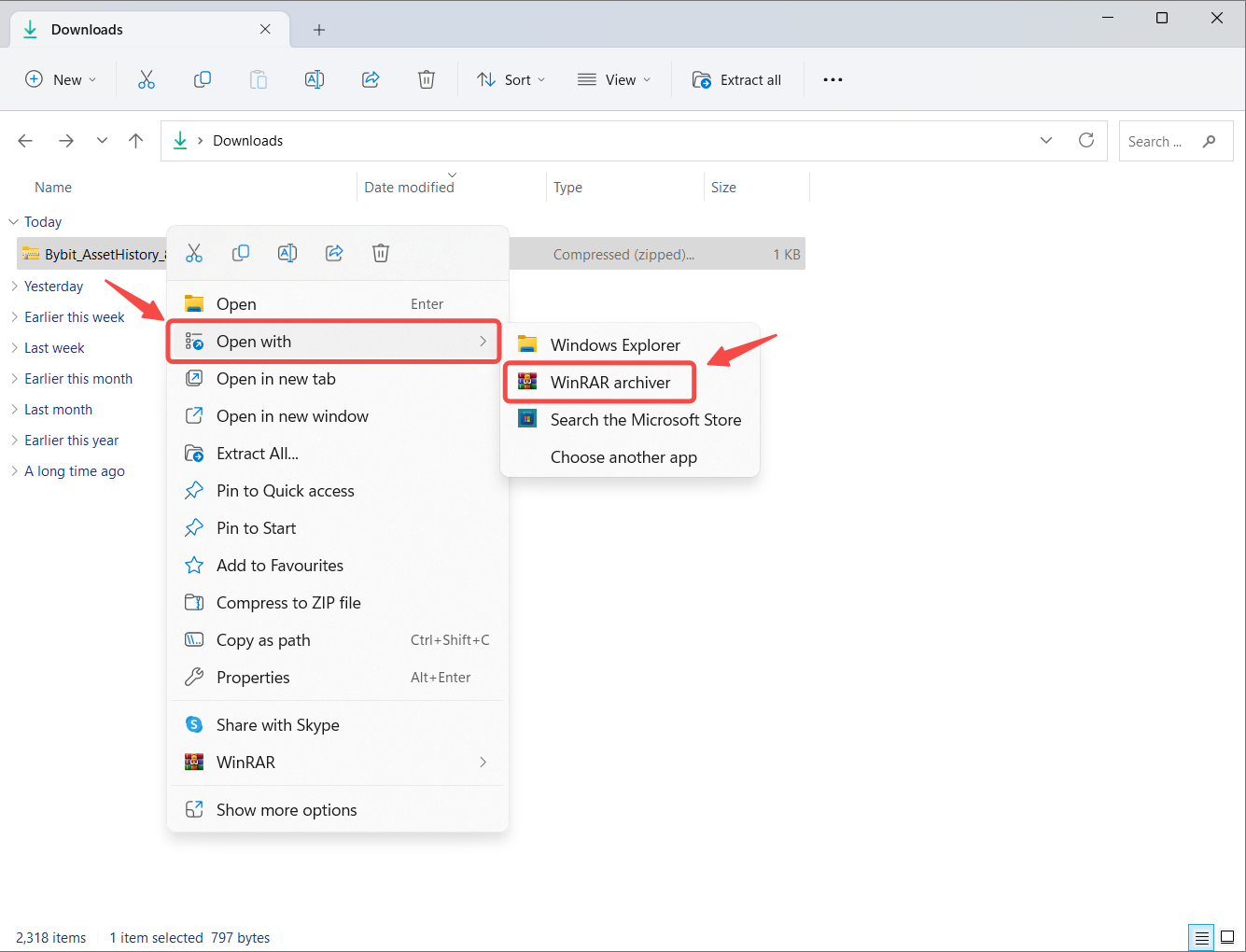
შენიშვნა: თუ არ გაქვთ ფაილების არქივის პროგრამული უზრუნველყოფა, ჩვენ გირჩევთ ჩამოტვირთოთ ის ოფიციალური და უსაფრთხო წყაროდან, როგორიცაა WinRAR.
ნაბიჯი 2: WinRAR ფანჯარაში აირჩიეთ შეკუმშული საქაღალდე (ცარიელი ფაილის ხატულით) და დააწკაპუნეთ ნახვას ფაილების საჩვენებლად (ელ.ცხრილის ხატულით).
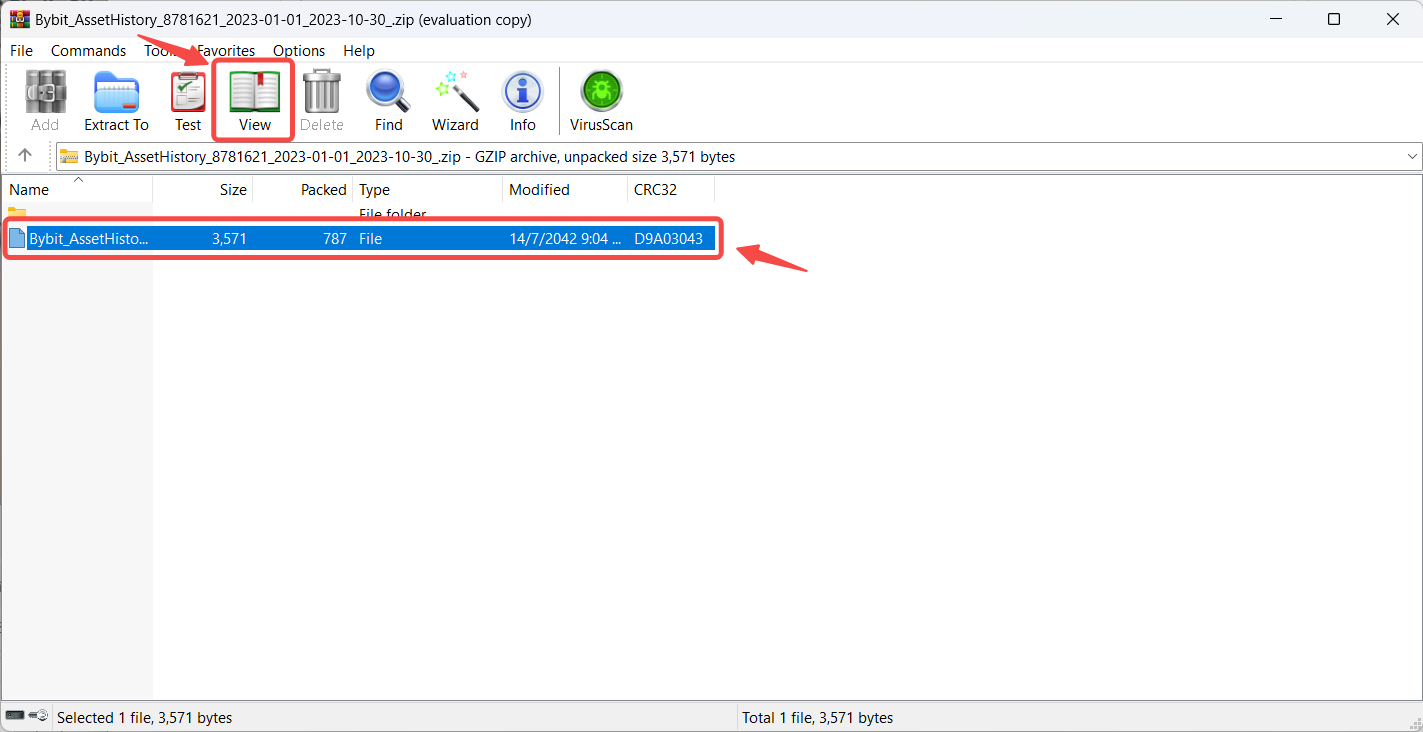
ნაბიჯი 3: აირჩიეთ ყველა ფაილი და დააწკაპუნეთ ამონაწერის დანიშნულება (Extract To). გაიხსნება ახალი ფანჯარა, რომელიც საშუალებას მოგცემთ აირჩიოთ ფაილების დანიშნულების საქაღალდე. საქაღალდის არჩევის შემდეგ დააწკაპუნეთ “ოკ” (OK). არჩეული საქაღალდე სტანდარტულად იქნება ის, რომელიც შეიცავს შეკუმშულ ფაილს.
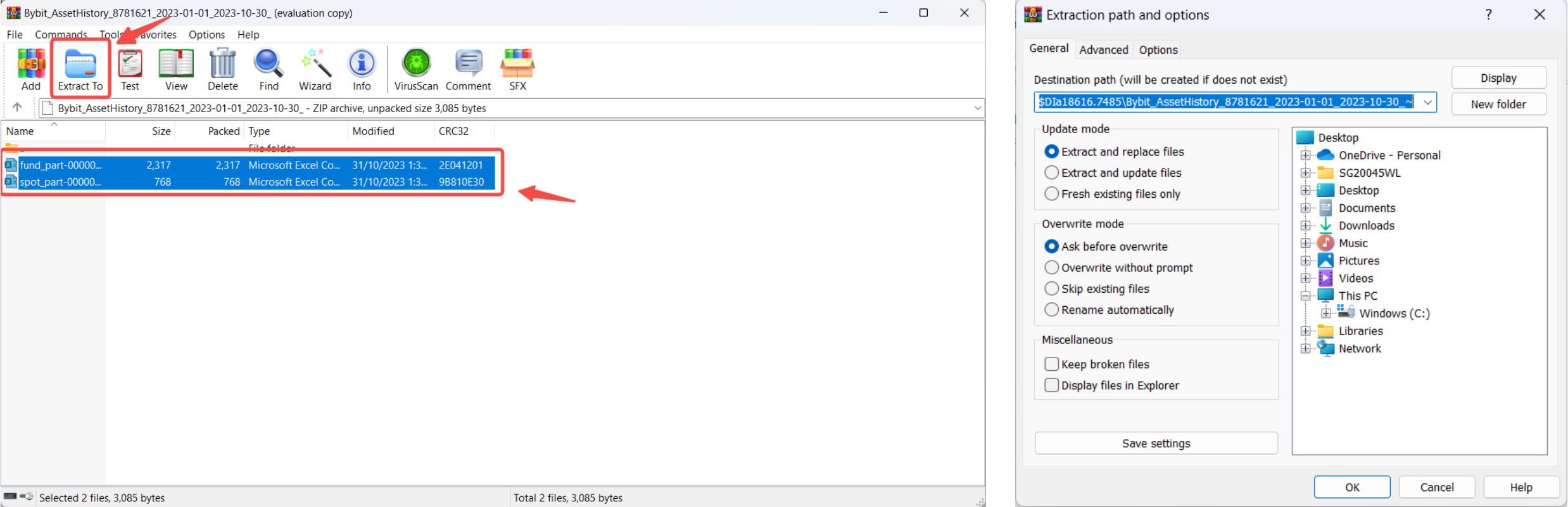
თქვენი ფაილები წარმატებით იქნა ამოღებული! ახლა შეგიძლიათ თქვენი ანგარიშის მონაცემებზე წვდომა ფაილების გახსნით თქვენი კომპიუტერის ცხრილების პროგრამაში.
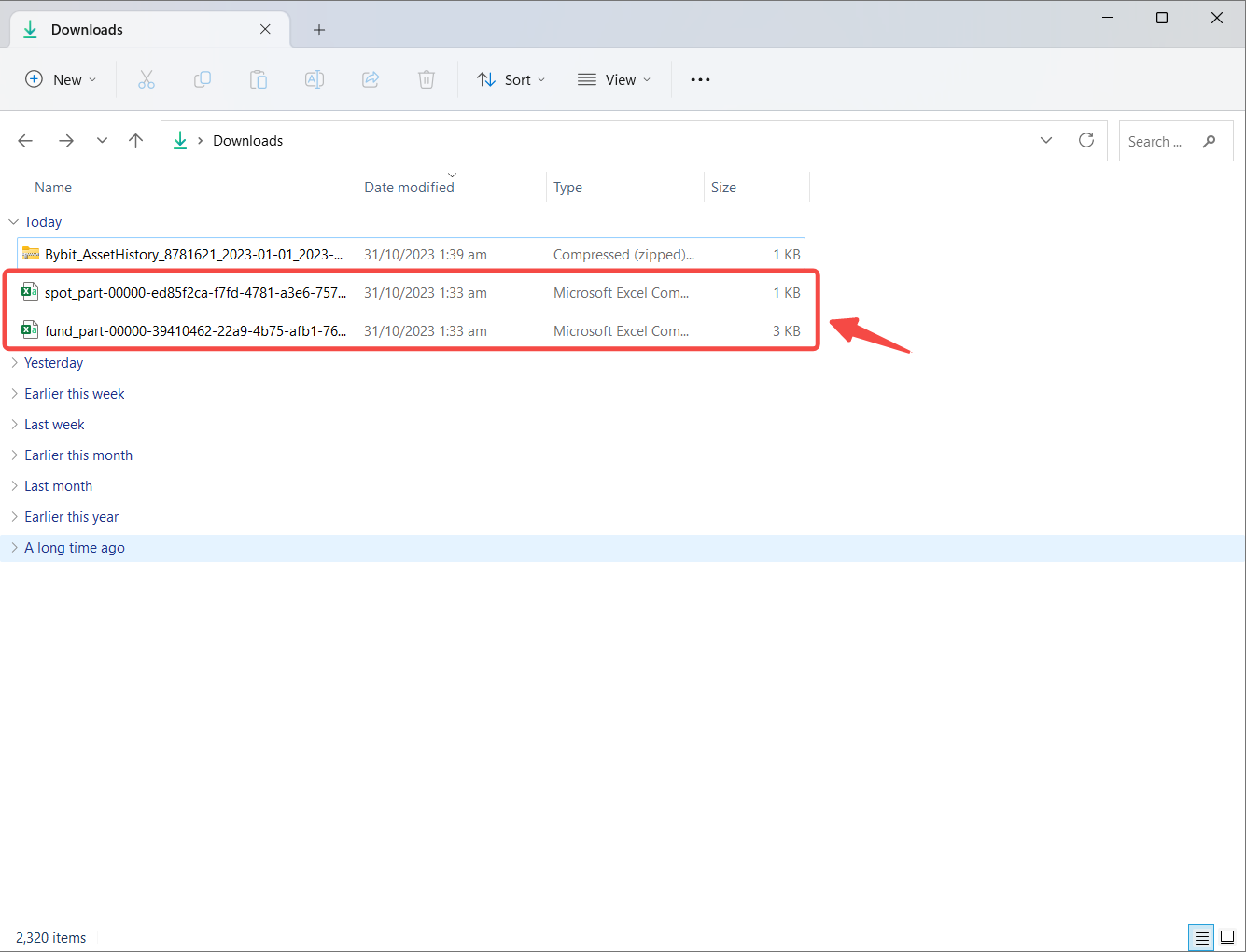
თუ CSV ფაილის გახსნის პრობლემა გაქვთ, გახსენით Excel და დააწკაპუნეთ ახალი → ცარიელი სამუშაო წიგნაკი → მონაცემთა ტაბი → მიიღეთ გარე მონაცემები ტექსტიდან.
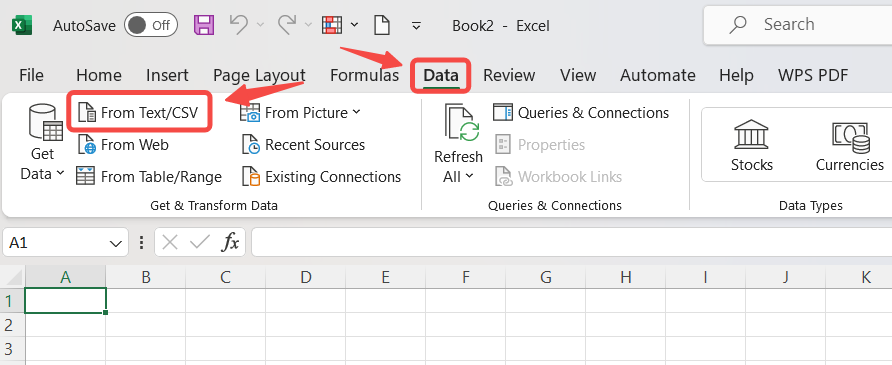
აირჩიეთ თქვენი მონაცემთა ექსპორტის CSV ფაილი და დააწკაპუნეთ იმპორტს იმპორტის ფანჯრის გასახსნელად. შეარჩიეთ თქვენი მონაცემების პარამეტრები და დარწმუნდით, რომ თქვენი გამყოფი (Delimiter) დაყენებულია როგორც მძიმე (Comma). თქვენი მონაცემები ახლა სწორად უნდა იყოს ფორმატირებული Excel-ზე.
